cad教程
CAD绘图设计经常会使用到,我们要学好CAD的画图,还需要有一定的专业知识,才能应用好CAD软件对其专业所需的绘图设计。下面我就来跟初次接触cad的小伙伴们分享cad新手教程吧!具体的操作步骤就在下方,小伙伴们快来具体的看一看吧!
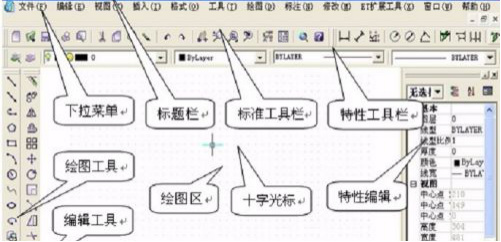
cad基础教程新手入门教程有什么?
我们熟悉的房屋建筑图,草稿图以及产品设计图都可以通过cad软件来制作,cad软件的操作技术很强,因此需要大家从简单操作入手,夯实基础。今天关于cad基础教程新手入门教程的课程我们以cad阵列实体为教程的内容,针对cad模型的创建步骤进行具体的讲解,感兴趣的小伙伴不要错过哦。
步骤如下:
1.本课案例图如图所示。
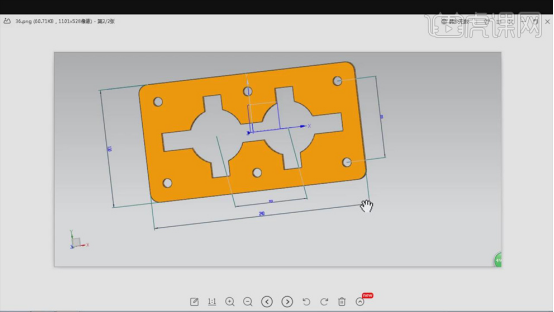
2.打开【CAD】,使用【矩形】绘制形状,【长度】240,【宽度】130;选择【直线】,选择【中点】,打开【正交】,画出矩形的中心线。
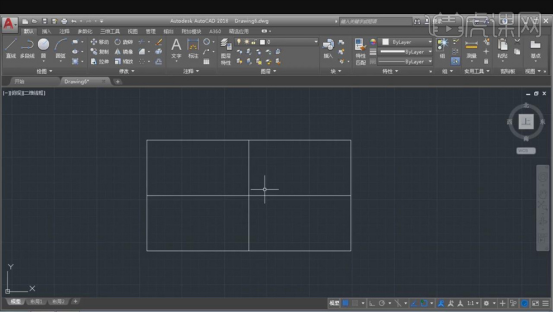
3.选择【偏移】,选中水平的中心线,往上【偏移】45;使用【圆】以交点为圆心绘制圆形,【半径】5。
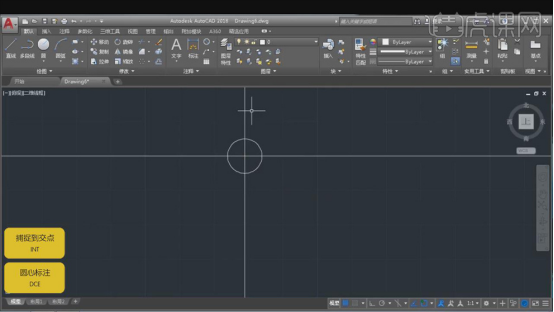
4.把垂直的中心线往两边分别【偏移】100,同样的方式绘制圆形。
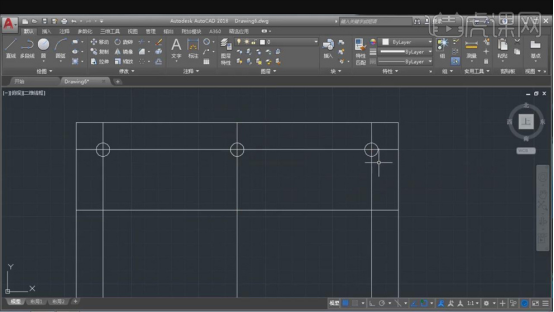
5.选中三个小圆,选择【镜像】,【镜像中心】为中心线的交点,使用【修剪工具】去掉多余线条。
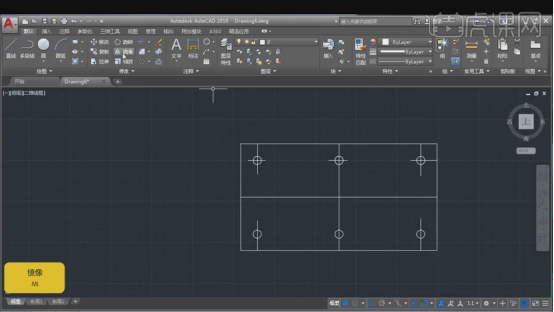
6.同样的方法画出其它轮廓,【修剪工具】去掉多余线条,具体效果如图所示。
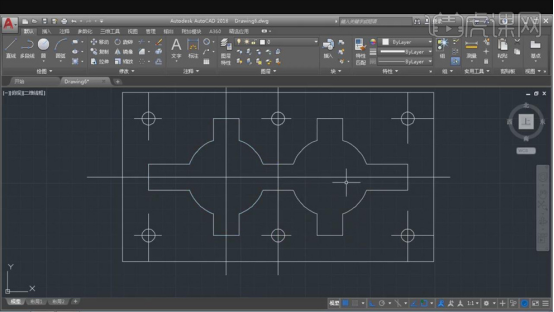
7.选择【圆角】,【半径】10,选择需要倒圆角的两条边,效果如图。
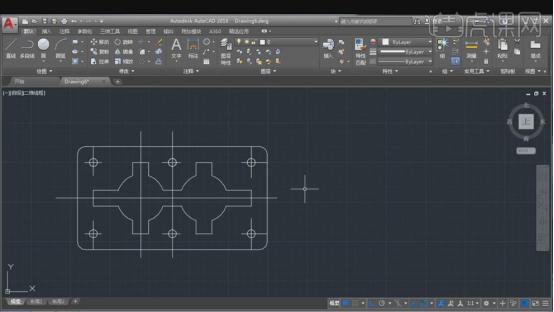
8.使用【直线】画出左视图的轮廓,【修剪工具】去掉多余线条。
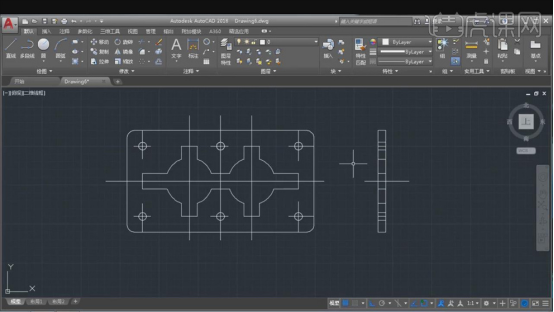
9.打开【线型管理器】,选择【CENTER2】和【DASHED2】,选中中心线,改变中心线的线型。
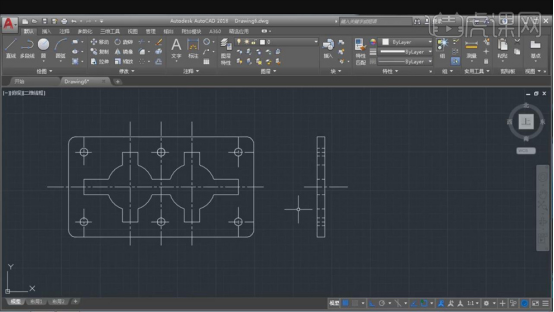
10.选择【标注】,对案例轮廓标注尺寸,最终效果如图所示。
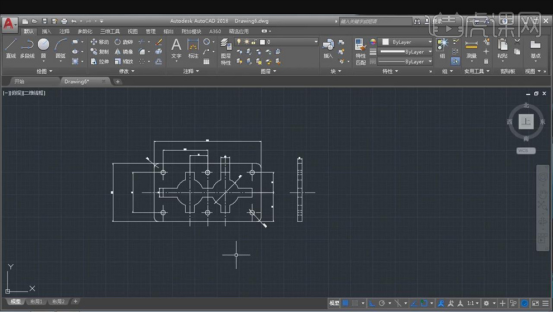
上面的案例我们复习和接触了cad基础操作中的标注,矩形直线圆角工具等,运用偏移方式等进行创建阵列实体,将不同的知识糅合,形成整体的设计图,这才是学习的最终目的。课下大家也要多多交流,更好的学会操作。
本篇文章使用以下硬件型号:联想小新Air15;系统版本:win10;软件版本:cad 2018。
CAD教程——初始设置和重置教程
我们在日常办公中经常可能会使用到CAD画图,那么关于CAD的初始设置和重置教程,你们知道是什么吗?今天分享CAD教程之初始设置和重置教程,对于一些刚刚接触CAD的小伙伴们非常友好,那么具体的操作步骤就在下方,小伙伴们快来认真的看一看吧!
1.首先,我们学习【CAD基础教学】,它的基础设置,绘图工具,修改工具,打印设置等。
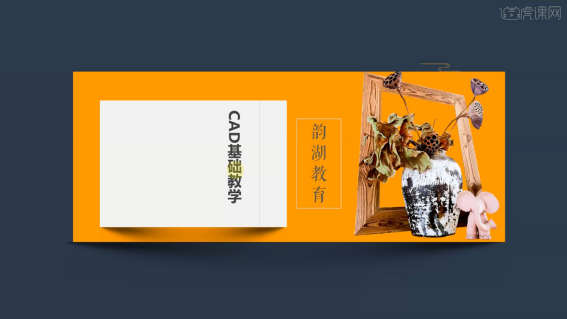
2.在绘图之前首先进行【CAD初始设置】,方便后期制图,有以下五点【如图所示】。
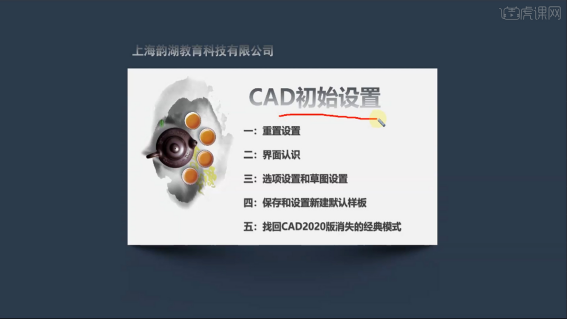
3.如何对【CAD重置设置】,首先打开CAD,双击打开,点击右键【打开】,或者左下角【所有应用】找到CAD软件。
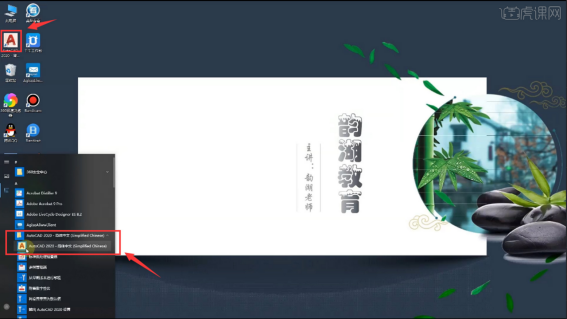
4.在左下角菜单栏里【所有应用】里找到CAD文件夹,点击【将设置重置为默认值】。
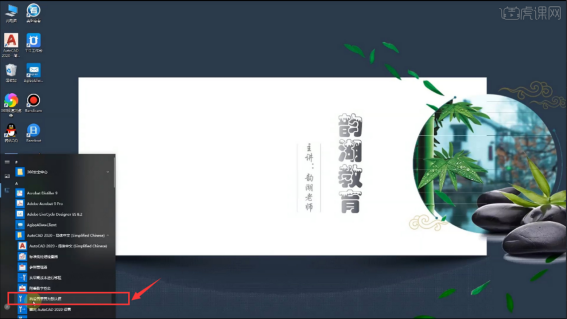
5.可以根据自己的需要选择【备份并重置】或者【直接重置】,(如下图所示)。
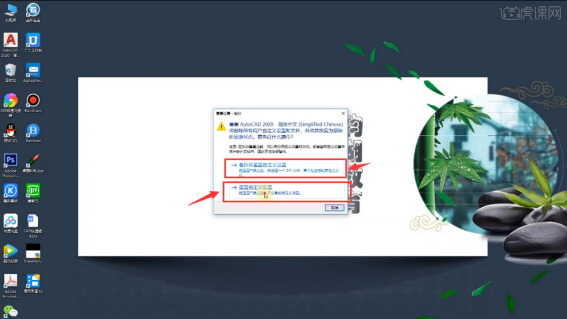
6.【开始绘制】包含【样板】【打开文件】等,(如下图所示)。
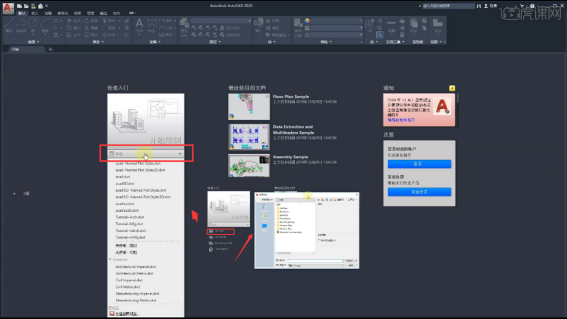
7.【最近使用的文档】显示的是最近打开过的文档,文档有三种显示模式。
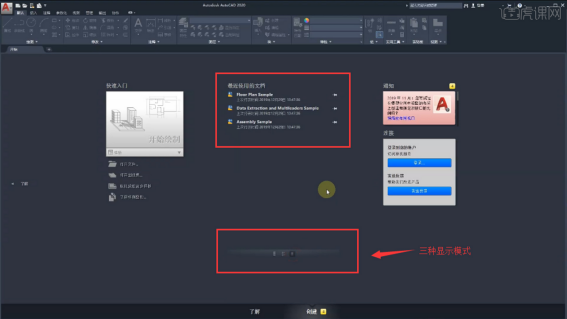
8.点击【开始绘制】显示出重置后的CAD界面【如图所示】。
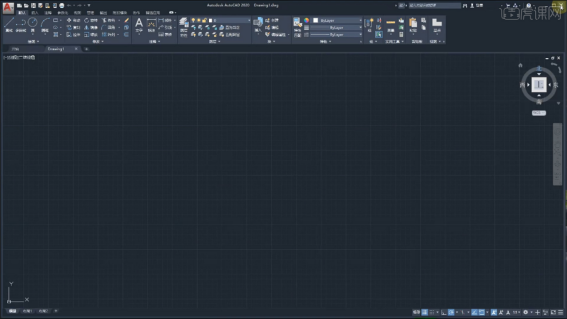
以上的8步操作步骤就是CAD教程之初始设置和重置教程的具体操作步骤,小伙伴们按照以上的操作步骤就可以完成操作啦。最后希望以上的操作步骤对你有所帮助!
本篇文章使用以下硬件型号:联想小新Air15;系统版本:win10;软件版本: Autocad 2020。
电气cad制图初学入门教程是什么?
最近,有小伙伴想知道与电气cad制图初学入门教程有关的内容,那今天小编就来介绍一下。想要学习的朋友都可以来了解一下。
一、制图纸张
cad在默认情况下长度单位为mm。在下面没有特殊声明均为mm。
1、纸张组成
图纸一般有边框线,图框线,标题栏,会签栏构成。
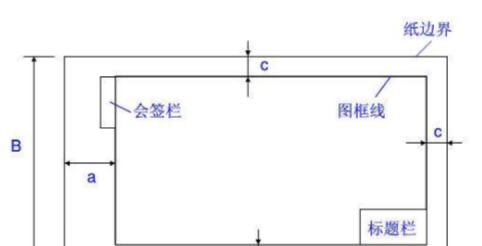
2、图纸大小(幅面尺寸)
图纸一般有A0, A1, A2, A3, A4规格,宽长比均为,A0的面积设定为1。而A1的面积是A0的一半,呢么以此类推A1到A4依次均为上一个的一半。

上面是基本的大小,有时我们需要加长版的图纸,则加长方向应跟寻长的一边扩充。
规格一般如下:
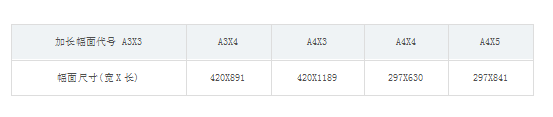
3、装订侧及边框
如图表1基本图纸格式,里面就是有装订侧a,一般情况会有装订侧的,也可以不留,看需要是否。以及边框,均有相应的规格。
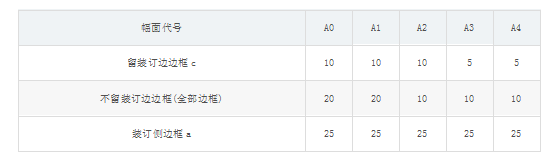
二、用CAD画图纸边框
1、快速创建一个绘图
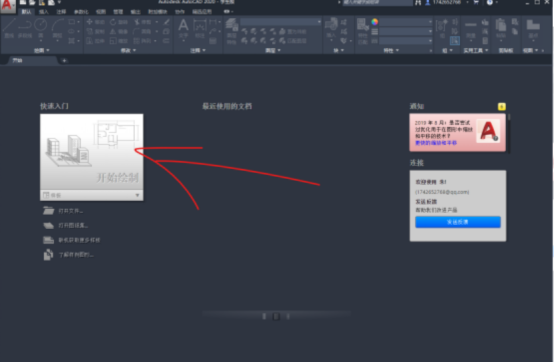
2、简单介绍界面
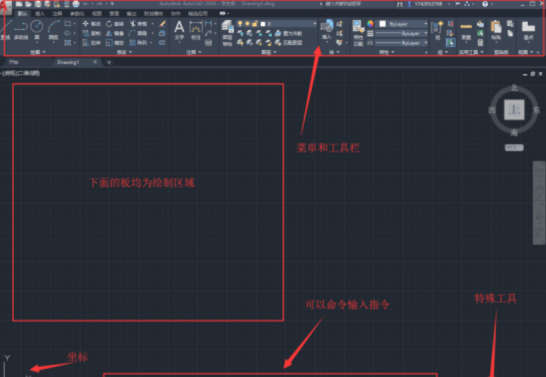
3、绘制A3的框图
A、我们只是需要记得A3的纸为多大,297X420。先选到绘图区域,画框图。
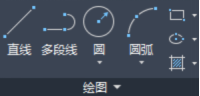
B、我们选择矩形。
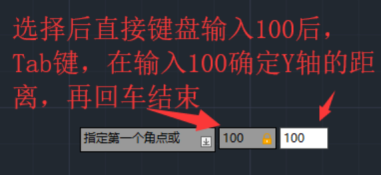
C、一个A3的框图
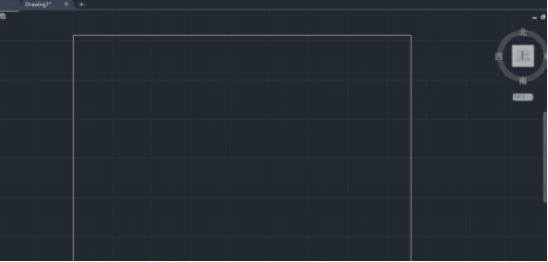
D、选择画的框图,把他分解掉,为了之后的偏移,画内框。
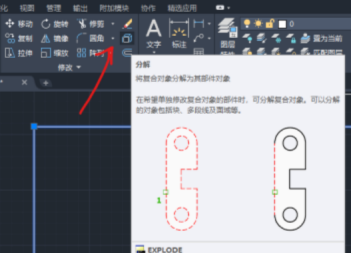
E、分解后我们要把它偏移选择自己需要偏移的边。
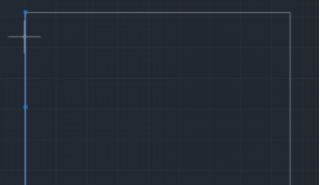
F、在修改中选择偏移点击在偏移垂直的边选择它,进行偏移。
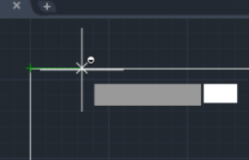
G、鼠标向偏移方向移动,由于装订侧有25mm,自己输入25回车,得偏移线。
依次类推,画出其他的线,边距要求!
H、右击选择确认,结束偏移。
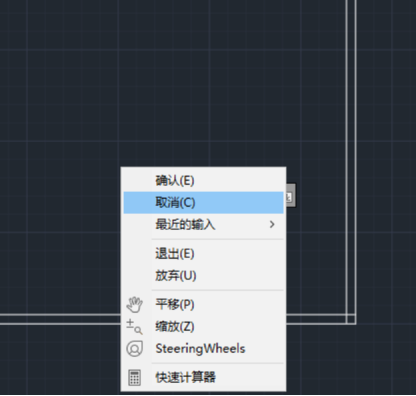
4、修剪
我们需要先选择修剪
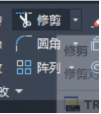
使用方法,需要先选择修剪线垂直的线,做为基准,后需要右击选择修剪线。
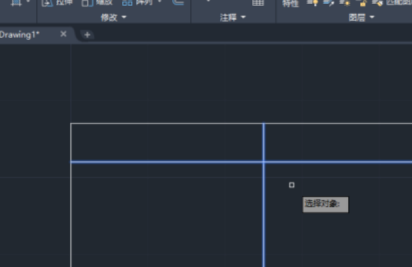
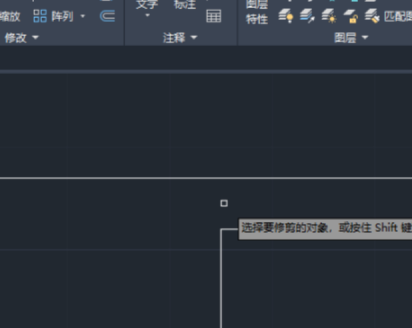
5、简单A3 大小的框图
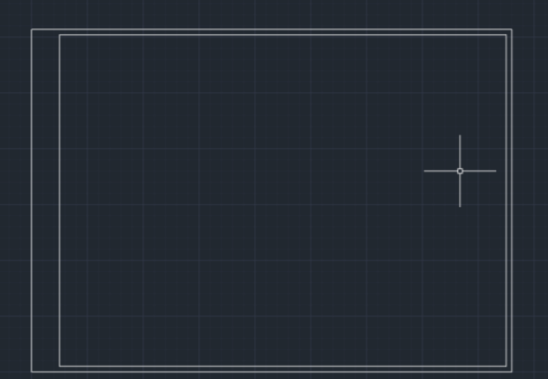
三、绘图边界
由于原先的绘图区太大,有时候会由于种种问题,造成找不到元件,或者超过指定区域,所以我们会限制边界指令为[LIMITS]。
1、输入limits回车

2、先选择边界左下角
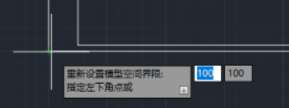
3、选择右上角
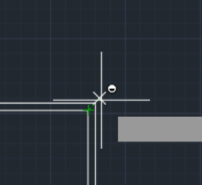
这时我们就把绘图边界设定完了。那么关于电气cad制图初学入门教程的内容,小编就介绍到这里了,希望大家可以用心学习。如果有不清楚的地方可以向身边的资深同事请教,当然也可以来询问小编哦!
本篇文章使用以下硬件型号:联想小新Air15;系统版本:win10;软件版本:cad(2010)。
电脑cad制图软件教程之入门教程
初次学习CAD的小伙伴们打开CAD之后,一点都看不懂,今天我就来分享电脑cad制图软件教程之入门教程,学会下边的步骤,你已经踏上CAD制图之路啦!快来学习吧!
1.首先,打开CAD之后我们需要先画出辅助线,在线形中我们选择需要的辅助线线形,(如下图所示)。
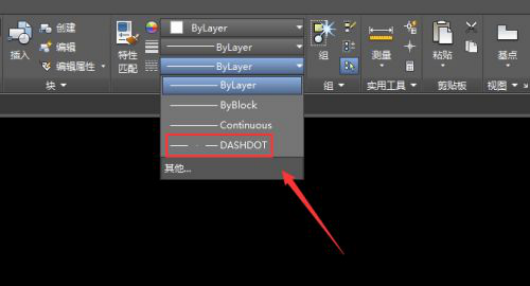
2.然后,选择辅助线之后,我们根据需要画出需要的辅助线,(如下图所示)。
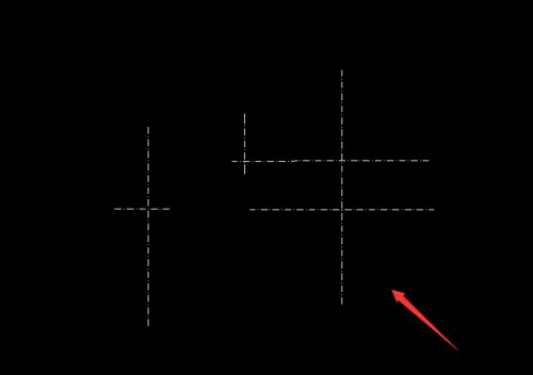
3.绘制好辅助线之后,我们再在绘图里找到圆形选项,(如下图所示)。
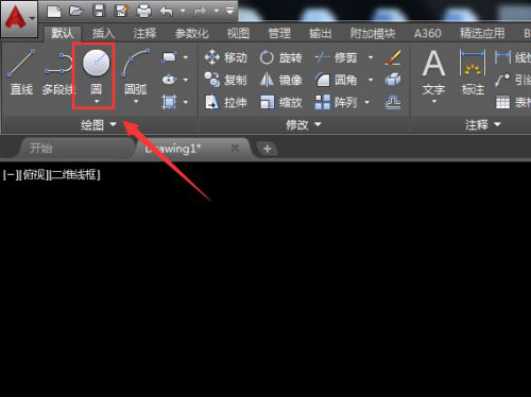
4.选择圆形我们在画出三组环形,(如下图所示)。
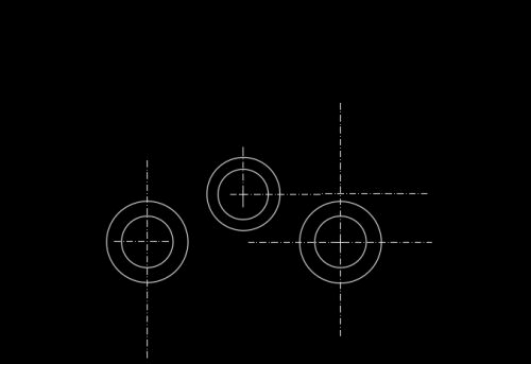
5.绘制好环形之后,我们在菜单里找到圆弧选项,(如下图所示)。
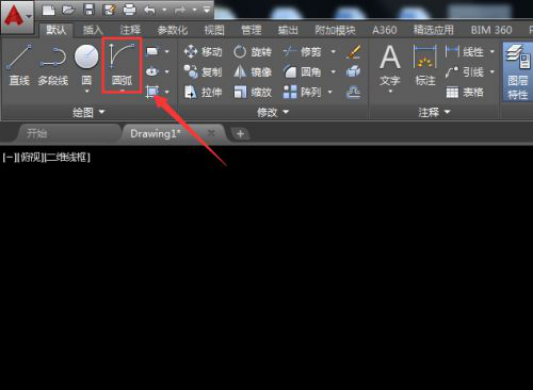
6.选择圆弧选型之后,我们在图中画出圆弧,将圆形两两相连,(如下图所示)。
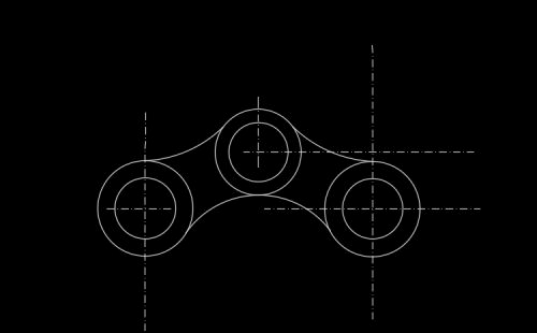
7.绘制好弧形之后,再在注释里找到标注里的半径标注,(如下图所示)。
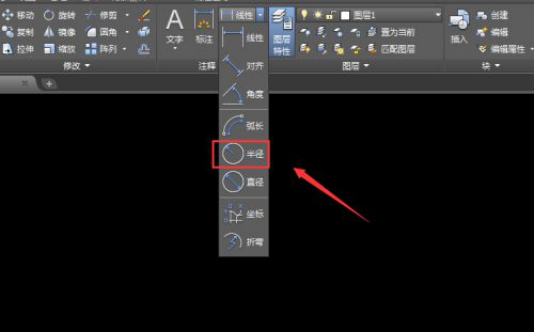
8.选择半径标注,我们将绘制好的图形进行标注,(如下图所示)。
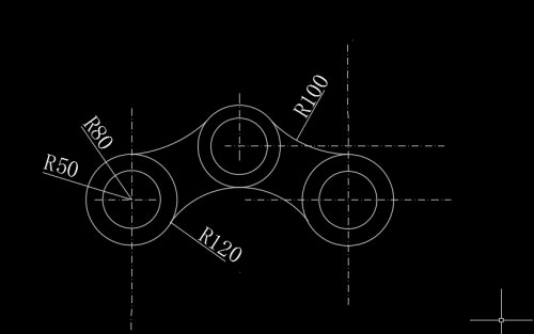
9.再在注释里面找到线性标注线性,(如下图所示)。
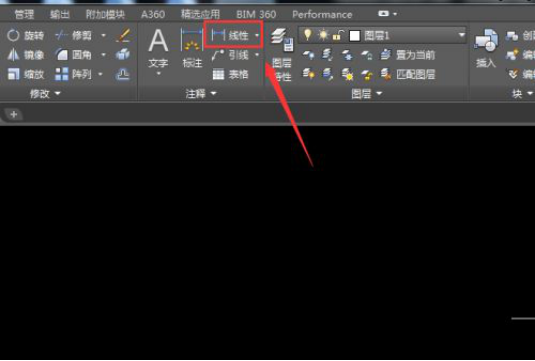
10.选择线性标注将圆心距标注出来,这样我们的图形就绘制好了,(如下图所示)。
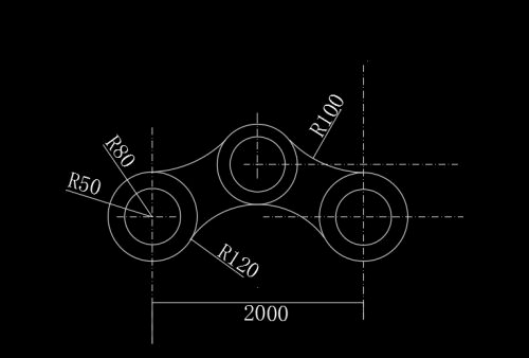
以上的10步操作步骤就是电脑cad制图软件教程之入门教程的具体操作步骤,大家按照以上步骤操作就可以了,希望以上的步骤对你有所帮助!
本篇文章使用以下硬件型号:联想小新Air15;系统版本:win10;软件版本:Autocad 2016。
cad新手教程操作步骤
CAD绘图设计经常会使用到,我们要学好CAD的画图,还需要有一定的专业知识,才能应用好CAD软件对其专业所需的绘图设计。下面我就来跟初次接触cad的小伙伴们分享cad新手教程吧!具体的操作步骤就在下方,小伙伴们快来具体的看一看吧!
1.首先,我们认识CAD中的一些工具,(如下图所示)。
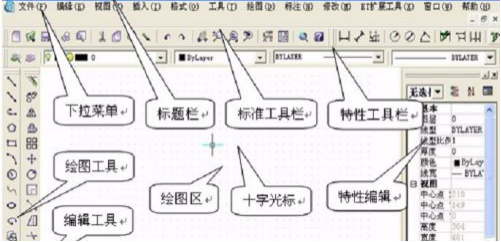
2.然后,基本绘图命令就是用图标画出直线、圆、曲线、圆弧、组线和文字组成的基本简单图形,掌握好基本绘图元素命令的方法,是学习CAD制图的重要基础,(如下图所示)。
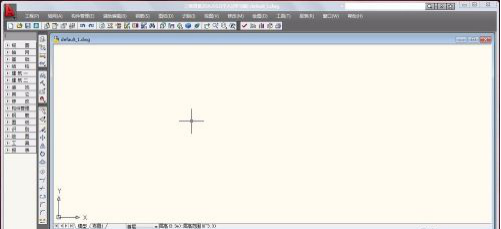
3.接下来,在绘图软件中有诸多工具条,将常用的工具条放在制图界面上,画直线时的方法有3种,点"直线"图标,1.输入坐标绝对值。2.输入坐标相对值。移动鼠标指示移动方向,输入直线长度值,(如下图所示)。

4.最后,绘制圆的方法有3种,鼠标要按下"圆”:三点决定一个圆,按CAD提示输入三点,创建一个通过这三点的一个圆。用2点输入直径的方法,画圆通过直径两端。输入半径,也可以半径一端为圆心,画圆,(如下图所示)。

以上的4步就是cad新手教程的具体操作步骤,大家可以尝试去操作。
本篇文章使用以下硬件型号:联想小新Air15;系统版本:win10;软件版本:Autocad 2006。


